
نحوه برقراری تماس صوتی و تصویری گروهی در واتساپ
اگر از WhatsApp برای پیام رسانی به دوستان و خانواده خود استفاده می کنید ، چرا از آن برای تماس های صوتی و تصویری گروهی نیز استفاده نمی کنید؟ واتساپ اکنون از هشت نفر در تماس صوتی یا تصویری پشتیبانی می کند. در ادامه نحوه برقراری تماس صوتی و تصویری گروهی در واتساپ را توضیح می دهیم.
در واتس اپ ، چند روش مختلف وجود دارد که می توانید مکالمه صوتی یا ویدیویی گروهی را شروع کنید. می توانید فقط برای آن تماس یک گروه بداهه ایجاد کنید ، یا می توانید از طریق یک گپ گروهی موجود تماس بگیرید . ما به شما از طریق هر دو روش زیر کمک می کنیم.
نحوه برقراری تماس صوتی و تصویری گروهی از برگه تماسها در واتساپ
از آنجا که تماس صوتی و تصویری WhatsApp بسیار محبوب است (برای مثال رایگاناست) ، این اپلیکیشن بخش تماس های جداگانه ای را هم در آیفون و هم برای اندروید دارد.
بعد از باز کردن WhatsApp ، روی “Calls” ضربه بزنید. در Android ، این برگه را در بالای صفحه پیدا خواهید کرد.

در نوار ابزار پایین “Calls” را در یک آیفون ضربه بزنید.

اکنون ، روی دکمه تماس ضربه بزنید. در Android ، در پایین سمت راست صفحه “Calls” قرار دارد.

در یک آیفون ، دکمه تماس را در گوشه سمت راست و بالای صفحه پیدا خواهید کرد.

روی کادر جستجو ضربه بزنید و مخاطبین مورد نظر برای افزودن به تماس گروهی را جستجو کنید. برای افزودن آن شخص به تماس ، روی یک مخاطب ضربه بزنید. می توانید حداکثر هشت شرکت کننده را اضافه کنید.
پس از افزودن تمام مخاطبین ، دو دکمه در سمت راست لیست شرکت کنندگان مشاهده خواهید کرد. اگر می خواهید یک تماس صوتی گروهی ساده انجام دهید ، روی دکمه تلفن ضربه بزنید. برای برقراری تماس ویدیویی ، روی دکمه ویدیو ضربه بزنید.

تماس بلافاصله برقرار می شود. هنگامی که شرکت کنندگان تماس را پذیرفتند ، آنها را در جعبه های فردی آنها مشاهده خواهید کرد.
مرتبط: نحوه ارسال و فرستادن گیف ( GIF ) در واتساپ
تماسهای گروهی WhatsApp بسیار روان جریان دارد. می توانید هر زمان مکالمه ویدیویی را به تماس صوتی (یا برعکس) تبدیل کنید. برای فعال یا غیرفعال کردن ویدیوی خود ، فقط روی دکمه Video ضربه بزنید.
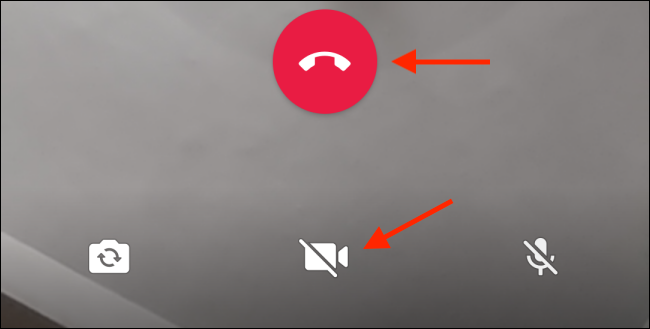
همچنین می توانید در هر زمان با استفاده از دکمه افزودن مخاطبین در ردیف بالا ، شرکت کنندگان بیشتری را اضافه کنید.

وقتی تماس گروهی تمام شد ، روی دکمه End ضربه بزنید.
نحوه برقراری تماس صوتی و تصویری گروهی با استفاده از چتهای گروه WhatsApp
جستجو و اضافه کردن افراد هر زمان که می خواهید تماس گروهی برقرار کنید ، می تواند کاری سخت و طاقت فرسا باشد. اگر از قبل با گروه WhatsApp با افرادی که می خواهید با آنها صحبت کنید ، دارید می توانید این کار را آسان تر اجنام دهید.
به یک گپ گروهی WhatsApp بروید و روی دکمه تماس در گوشه بالا سمت راست ضربه بزنید.

یک پنجره بازشو از شما می خواهد تا افرادی را که می خواهید به تماس اضافه کنید ، انتخاب کنید (در آخرین نسخه واتس اپ ، می توانید حداکثر هشت مورد اضافه کنید).
پس از انتخاب همه مخاطبین ، بر روی دکمه تلفن ضربه بزنید تا یک تماس صوتی گروهی یا دکمه Video برای برقراری تماس ویدیویی گروهی نمایان شود.









